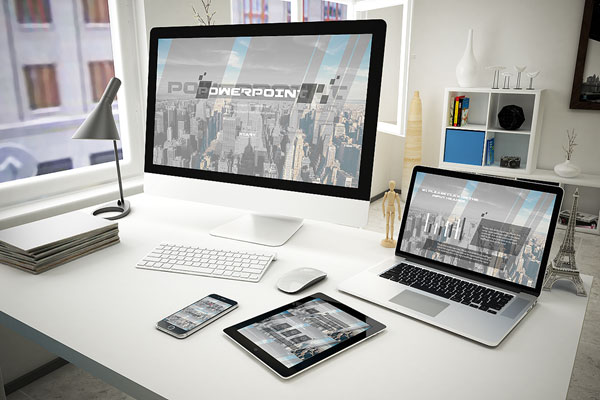ISO格式的用什么播放器能播放?
ISO格式的用什么播放器能播放?
iso是镜像文件,不能用播放器播放。iso文件如果有音频或视频文件,可用ultraiso软件或winrar打开解压即可,也可用deamon-tools虚拟光驱运行iso文件,相当于用物理光驱播放音视频文件。
iso文件怎么播放?
要播放iso文件,首先需要一个虚拟光驱软件,比如Daemon Tools Lite,它可以创建虚拟光驱并加载iso文件。
安装完成后,右键点击Daemon Tools图标,选择"虚拟光驱",然后点击"载入镜像",选择要播放的iso文件。
接下来,打开视频播放软件,比如VLC Media Player,点击"文件",选择"打开文件",然后在文件选择器中浏览并选择加载的iso文件。
最后点击"播放"按钮,即可开始播放iso文件。这样,你就能够成功播放iso文件了。
iso文件本身是一种光盘映像文件格式,不需要特定的软件来播放。
而是需要通过虚拟光驱工具来 mounted(加载)iso文件,并将其视为虚拟光盘。
常用的虚拟光驱工具有Daemon Tools和Virtual CloneDrive等。
加载完成后,你可以使用播放软件(例如Windows自带的媒体播放器)来打开虚拟光驱中的iso文件,并进行播放。
需要注意的是,某些iso文件可能会受到版权保护,因此需要在遵循相关法律法规的前提下使用。
ISO文件是一种光盘映像文件,通常用于制作光盘的备份或复制。要播放ISO文件,需要先将其挂载到虚拟光驱上,然后使用光盘播放器进行播放。
Windows系统自带了虚拟光驱功能,可以通过右键点击ISO文件,选择“挂载”来将ISO文件挂载到虚拟光驱上。然后打开光盘播放器,选择虚拟光驱中的ISO文件进行播放即可。如果没有内置的虚拟光驱功能,可以通过下载虚拟光驱软件来实现。
要播放ISO文件,您可以使用虚拟光驱软件,如Daemon Tools或Virtual CloneDrive,将ISO文件挂载为虚拟光驱。
然后,您可以使用支持ISO文件的媒体播放器,如VLC媒体播放器或PowerDVD,打开虚拟光驱并播放ISO文件。
您还可以使用ISO提取工具,如WinRAR或7-Zip,将ISO文件解压缩到计算机上,并使用任何媒体播放器播放解压缩后的文件。无论您选择哪种方法,都可以轻松播放ISO文件。
ISO格式的文件如何播放?
使用ISO文件有3种方法:
1.将iso文件刻录成光盘使用;(你的电脑要安装有刻录机和刻录软件)方法是:将空白光盘放入刻录机,运行刻录软件,选择刻录光盘映像选项,按提示载入iso文件,点击“刻录”;
2.将iso文件载入虚拟光驱,利用虚拟光驱来打开iso文件。(你的电脑要安装有虚拟光驱)方法是:下载虚拟光驱软件进行安装,重启电脑,就会在“我的电脑”窗口多出一个光驱图标,这个光驱图标就虚拟光驱。怎样使用呢?很简单。到桌面任务栏的右边,也就是在时间区域会有一个虚拟光驱图标,用鼠标指针放到该图标上,右击鼠标,会出现快捷菜单,中间有将光盘映像文件载入虚拟光驱的选项,点击该选项就会弹出加载窗口,找到光盘映像文件载入到虚拟光驱。加载后,回到我的电脑窗口,双击虚拟光驱图标,就可以打开加载到虚拟光驱的光盘映像文件,就像在真实光驱一样来运行这个光盘映像文件中的应用程序或观看和聆听iso文件中视频和音乐了。要卸载载入到虚拟光驱的这个光盘映像文件可以返回到任务栏上虚拟光驱图标,右击鼠标在快捷菜单中点击卸载光盘映像文件即可。
3.如果电脑中安装了winrar程序,而且将iso文件关联,即电脑上的iso文件显示为rar图标,可以双击iso使用winrar软件解压打开iso文件。
4.可以使用光盘映像文件工具软件(软碟通)打开iso。